本文摘自网络,侵删!
很多小伙伴都遇到过win7系统玩地下城与勇士(DNF)卡在角色选择界面的困惑吧,一些朋友看过网上零散的win7系统玩地下城与勇士(DNF)卡在角色选择界面的处理方法,并没有完完全全明白win7系统玩地下城与勇士(DNF)卡在角色选择界面是如何解决的,今天小编准备了简单的解决办法,只需要按照1、点击开始菜单进入附件,用鼠标右键点击 "命令提示符" 然后以系统管理员身份运行(必须),不然命令无效; 2、输入以下命令:netsh interface ipv4 show subinterfaces 点击回车;的顺序即可轻松解决,具体的win7系统玩地下城与勇士(DNF)卡在角色选择界面教程就在下文,一起来看看吧!
具体方法如下:
1、点击开始菜单进入附件,用鼠标右键点击 "命令提示符" 然后以系统管理员身份运行(必须),不然命令无效;
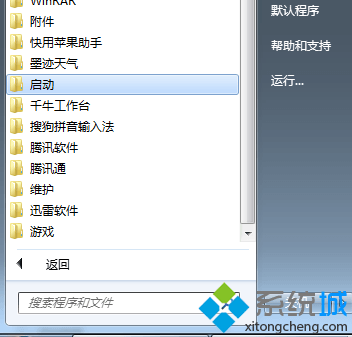
2、输入以下命令:netsh interface ipv4 show subinterfaces 点击回车;
(此命令是查看你的连线名称和MTU值的,正常情况下会有几行数据,显示的是你的电脑上所有的网络连接方式,第一列是MTU值,win7普通版显示的是1500。确定要修改的连线);
3、输入命令:netsh interface ipv4 set subinterface "本地连接" mtu=1000 store=persistent 点击回车;
(此命令是修改路由MTU,如果你用的是有线网络连接那么就输入"本地连接"。如果你用的是无线网络连接的无线,那么本地连接那个地方就改为"无线网络连接" )
4、提示成功后输入EXIT 点击确定。
上述教程分享就是win7系统玩地下城与勇士(DNF)卡在角色选择界面的解决方法,只要参考上述设置之后,我们又可以正常的玩游戏了,是不是很神奇呢?感兴趣的用户可以体验!
相关阅读 >>
win7系统打开程序提示“防火墙已经阻止此程序的部分功能”的解决方法
win7系统tp-link输入tplogin.cn无法打开的解决方法
win7系统远程登录提示“要登录到这台远程计算机你必须被授”的解决方法
更多相关阅读请进入《win7》频道 >>




